아이폰/아이팟 터치에서 복사 / 붙여넣기 기능을 가능하게 해주는 어플입니다. ^^;;
물론 컴퓨터에서 만큼 간편히 작동하지는 않지만, 대용으로는 쓸만한듯 합니다.
텍스트를 복사/붙여넣기 하기 위해서는 어플을 작동시키신 후,
이메일, SMS, 주소록, 메모장, 혹은 파일에서 텍스트를 불러오신후,
원하시는 텍스트를 선택하여 카피하시고, 다시 이메일, SMS.. 등등에 익스포트 시켜줘야 하는,
아주~ 번거로운 작업을 거쳐야 하지만, 그래서 길지 않을 경우 그냥 새로 쓰는게 편할지도 모르지만,
그래도 장문의 내용을 옮길일이 필요할때에는 요긴하게 쓰일수 있는 어플입니다. ^^;;;;
이전부터 지켜보고 있었는데, 이번 업데이트에서 사파리로 내보내기 기능이 추가되어
이제는 소개해드릴 가치가 생긴것 같아 올립니다 ^^
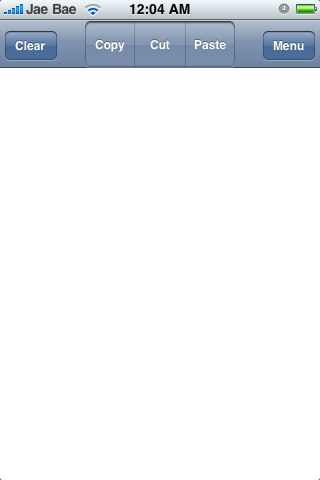
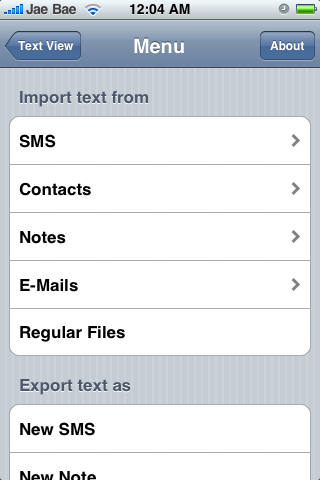 |
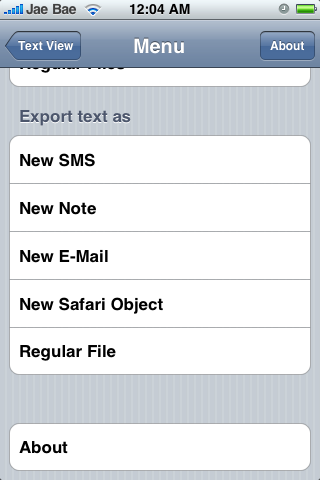 |
메뉴에 들어가시면 보이는 가져오기 목록과 내보내기 목록입니다 ^^
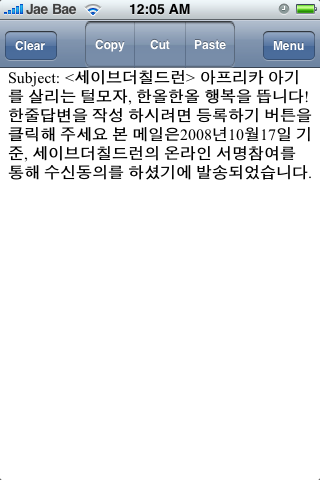 |
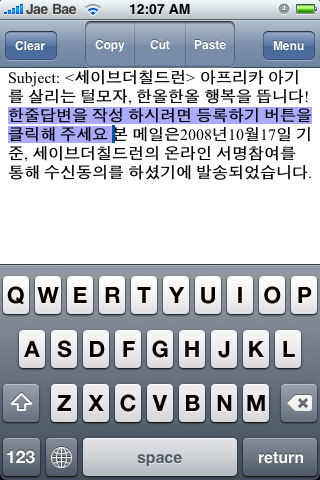 |
네이버에서 해피빈 기부하라고 온 메일을 가져와봤습니다 ^^
오른쪽과 같이 원하시는 부분만 따로 블록 주셔서 카피하실수도 있고, 그냥 전체를 카피하실수도 있습니다.
블록주신부분만 사용하시려면 Copy 눌러주시고 왼쪽에 Clear 눌러주신후 다시 Paste 를 눌러주시면
그 텍스트만 남게 됩니다.
이렇게 원하시는 부분만 남겨두신후 다시 메뉴에 들어가셔서 어디로 내보내기 하실지 정해주시면 됩니다.
다른곳으로 내보내기는 간단하지만 사파리 웹브라우져로 내보내고싶으실 경우에는 살짝 어렵습니다 ^^;;
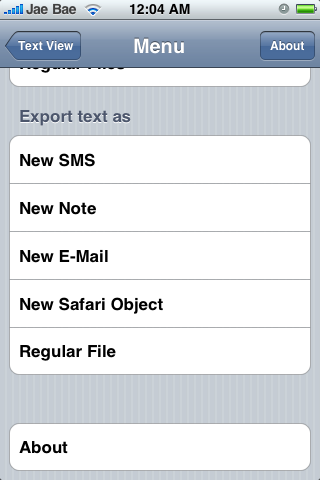
사파리로 내보내고 싶으시면, 우선 메뉴에서 (Export text as) New Safari Object 를 눌러줍니다.
약간의 렉이 있을겁니다. 렉이 진정되시면 홈버튼을 누르셔서 스프링보드로 나오신 후에
사파리에 들어가 원하시는 페이지로 이동합니다.
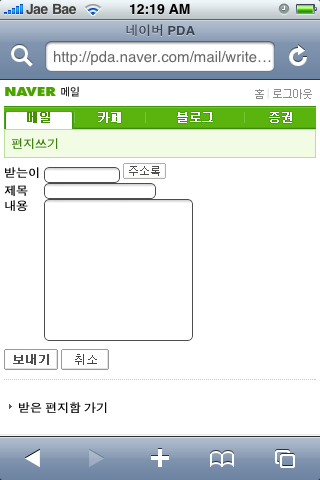
저는 네이버 메일작성 페이지에 왔습니다. ^^;;
이제 북마크를 열어보시면 새로 두 항목이 생겨있는걸 보실수 있습니다.
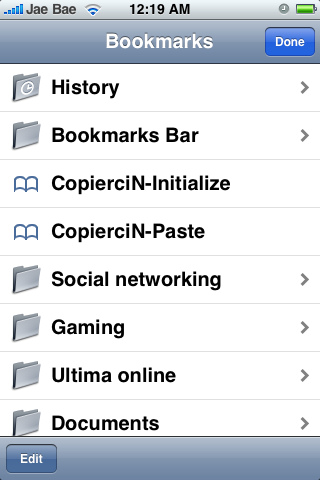
우선 CopierciN-Initialize를 눌러줍니다. 다시 페이지화면으로 나오지만, 별다른건 없으실 겁니다 ^^
텍스트 삽입을 원하시는 칸에 커서를 주세요. 키보드가 올라오면 그냥 다시 내리시면 됩니다.
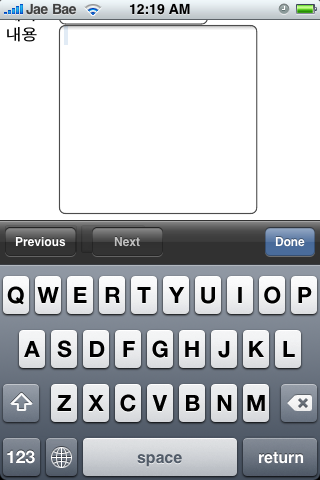
키보드 내리신 후에 다시 북마크로 들어가셔서 이번에는 CopierciN-Paste 를 눌러줍니다.
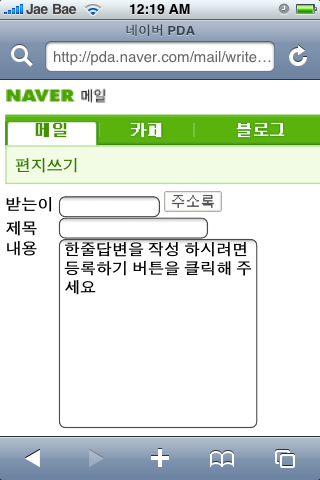
http://www.iphoneclub.kr/ipbd/13070/7db/trackback
'아이폰' 카테고리의 다른 글
| home screen (0) | 2008.12.15 |
|---|---|
| 아이폰 스펙 (0) | 2008.12.15 |
| 아이폰 전용 인코딩하기(동영상 변화)유니 (0) | 2008.11.29 |
| iPhone 사용기 - 신규 펌웨어 2.2 포함 (0) | 2008.11.29 |
| 아이폰 (0) | 2008.11.29 |
